Уклоните се из групног текста на Андроид-у
Желите да уклоните себе из групног текста на свом Андроид(Android) телефону? Нажалост, не можете да напустите (leave)групни текст(group text) , али и даље можете да утишате или избришете(delete) нит у апликацији Поруке.
Групни(Group) текстови су корисна метода комуникације када треба да пренесете исту поруку већем броју људи. Уместо да то радите појединачно, можете једноставно креирати групу свих заинтересованих страна и послати поруку. Такође пружа погодну платформу за дељење идеја, дискусију и одржавање састанака. Комуникација између различитих комитета и група је такође лакша због групног ћаскања.

Међутим, ово има одређене недостатке. Групни(Group) разговори могу постати досадни, посебно ако нисте били вољни да будете део разговора или групе уопште. Свакодневно добијате стотине порука које вас се не тичу. Ваш телефон стално звони с времена на време да би вас обавестио о овим порукама. Осим једноставних текстуалних порука, људи деле много фотографија и видео записа који за вас нису ништа друго до нежељена пошта. Аутоматски се преузимају и заузимају простор. Због оваквих разлога желите да напустите ова групна ћаскања што је пре могуће.
Нажалост, то није могуће. У ствари, подразумевана апликација(default messaging app) за размену порука на Андроиду(Android) не дозвољава вам чак ни да изађете из групног ћаскања. Било би могуће да ова група постоји у неким другим апликацијама трећих страна као што су ВхатсАпп(WhatsApp) , Хике(Hike) , Мессенгер(Messenger) , Инстаграм(Instagram) , итд., али не и за ваш подразумевани сервис за размену порука. Међутим, то не значи да морате да патите у тишини. У овом чланку ћемо вам помоћи да се сачувате од досадних и нежељених групних ћаскања.
Уклоните се из групног текста на Андроиду(Remove Yourself From a Group Text On Android)
Као што је раније поменуто, не можете заиста да изађете из групног ћаскања, али најбоља ствар коју можете да урадите је да блокирате обавештења. Пратите ове кораке да бисте то урадили.
Како искључити обавештења из групног ћаскања?(How to Mute Notifications form a Group Chat?)
1. Кликните на подразумевану икону апликације за размену порука .(default messaging app)

2. Сада отворите групно ћаскање(Group chat) које желите да искључите.

3. У горњем десном углу видећете три вертикалне тачке(three vertical dots) . Кликните на њих.

4. Сада изаберите опцију детаља о групи .(group details)
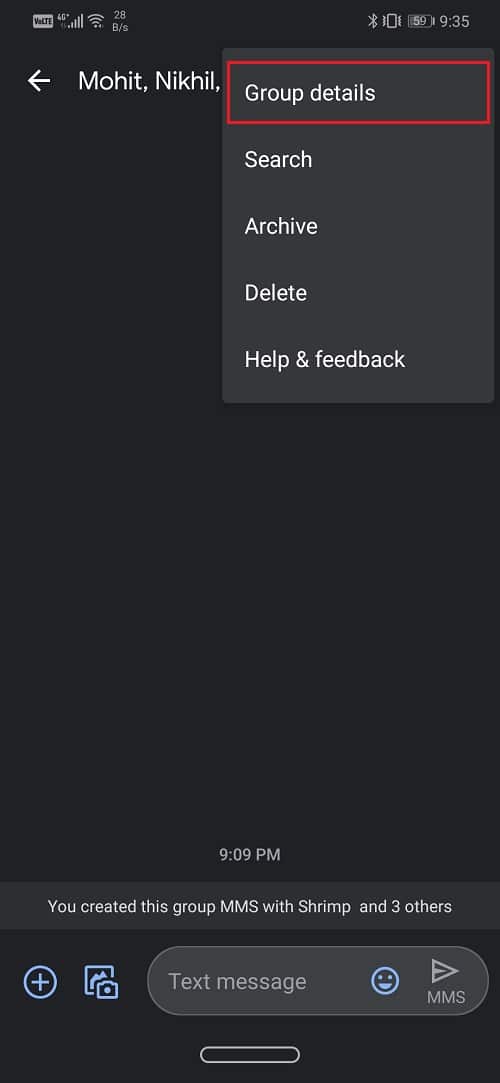
5. Кликните на опцију Обавештења(Notifications option) .
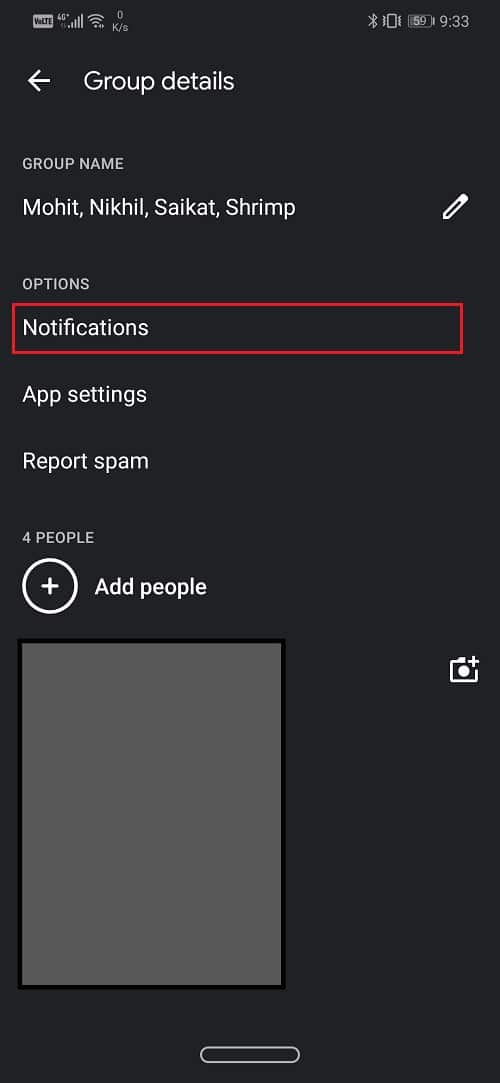
6. Сада једноставно искључите опције да дозволите обавештења(allow notifications) и да се прикажу на статусној траци.

Ово ће зауставити свако обавештење из одговарајућег групног ћаскања. Можете поновити исте кораке за свако групно ћаскање које желите да искључите. Такође можете спречити да се мултимедијалне поруке које се деле у овим групним ћаскањима аутоматски преузимају.
Такође прочитајте: (Also Read:) 4 начина да прочитате избрисане поруке на ВхатсАпп-у(4 Ways to Read Deleted Messages on WhatsApp)
Како спречити аутоматско преузимање мултимедијалних порука?(How to Prevent the auto-download of Multimedia Messages?)
1. Кликните на подразумевану икону апликације за размену порука .(default messaging app)

2. У горњем десном углу видећете три вертикалне тачке(three vertical dots) . Кликните на њих.

3. Сада кликните на опцију Подешавања(Settings option) .
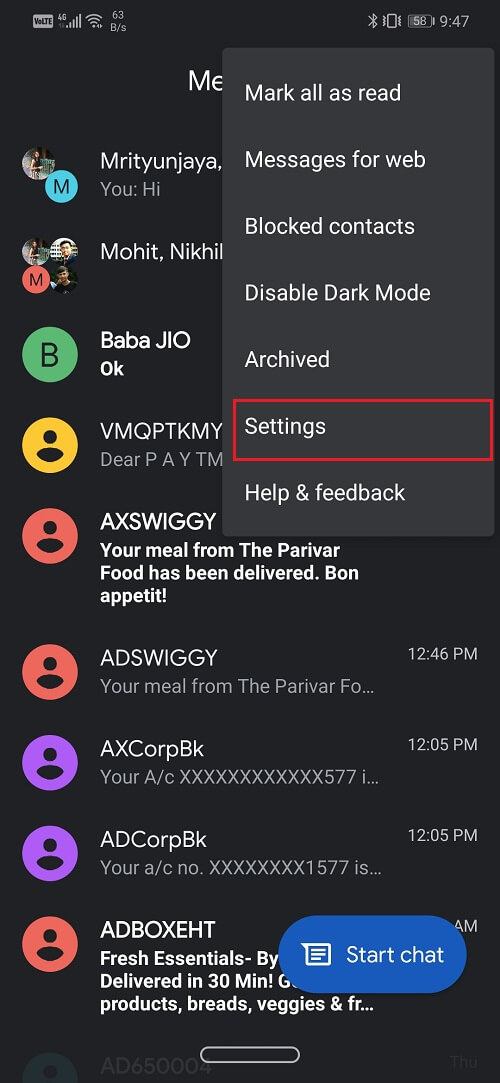
4. Сада изаберите опцију Напредно(Advanced option) .

5. Сада једноставно искључите поставку за аутоматско преузимање ММС-а(toggle off the setting for auto-download MMS) .

Ово ће уштедети и ваше податке и ваш простор. У исто време, не морате да бринете да ће ваша галерија бити испуњена нежељеном поштом.
Препоручено: (Recommended:) Како поново покренути или поново покренути свој Андроид телефон(How to Restart or Reboot Your Android Phone)
Имајте на уму да постоји и опција да у потпуности избришете групно ћаскање, али то само брише поруке које су на вашем телефону. Може да уклони групно ћаскање за сада, али се враћа чим се пошаље нова порука у групу. Једини начин да будете уклоњени из групног ћаскања је да тражите од креатора групе да вас уклони. То би захтевало да он/она направи нову групу која искључује вас. Ако је креатор вољан на то, моћи ћете да се у потпуности опростите од групног ћаскања. У супротном, увек можете да искључите обавештења, онемогућите аутоматско преузимање ММС(MMS) - а и једноставно игноришете сваки разговор који се води у групи.
Related posts
Шта Сус значи у текстуалном сленгу?
Решите проблем са слањем или примањем текста на Андроид-у
22 најбоље апликације за говор у текст за Андроид телефон
6 начина за опоравак избрисаних текстуалних порука на Андроиду
Пошаљите слику путем е-поште или текстуалне поруке на Андроид-у
Како подесити прилагођену мелодију звона текстуалне поруке на Андроиду
Подесите ПусхБуллет са Цхроме-ом и Андроид-ом за слање датотека на више уређаја
Најбољи Андроид емулатори за Виндовс 11/10 ПЦ
Како преносити датотеке између Андроид-а и Виндовс-а користећи ЕС Филе Екплорер
Како претворити ЕКСЕ датотеку у АПК датотеку за покретање на Андроиду
Како форматирати текст у Мицрософт Оффице Ворд-у за Андроид
Како подесити мелодију звона текстуалне поруке на Андроиду
Виндовс 10 не препознаје Андроид телефон
Како спречити људе да вас додају у Инстаграм групу
Како покренути више Андроид апликација на Виндовс 10 рачунару помоћу апликације Ваш телефон
Синхронизујте Андроид и иОС уређаје са Виндовс рачунаром користећи Мобоплаи
Како да оптимизујете мобилну апликацију Оутлоок за свој телефон
ДескДоцк вам омогућава да контролишете Андроид телефон са Виндовс рачунара
Како послати групни текст на иПхоне-у
Како покренути и користити Твиттер Спацес на Андроиду
